Stappen om een Systeemherstel uit te voeren in Windows 11

Als u fouten of crashes ondervindt, volg dan de stappen voor een systeemherstel in Windows 11 om uw apparaat terug te zetten naar een eerdere versie.
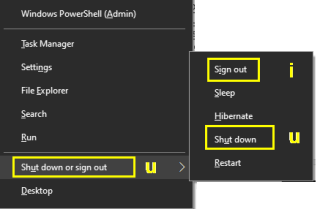
Zou het niet geweldig zijn om uw computer uit te schakelen door slechts een handgebaar te zwaaien of onze vinger als een toverstaf te gebruiken en de woorden "Finishio" uit te spreken en de computer wordt afgesloten? Helaas leven we niet in de wereld van Harry Potter, en er zijn geen Dumbledores die dat kunnen. Moeten we ons dus houden aan het normale proces van het verplaatsen van onze muiscursor, klikken op de startknop en vervolgens bevestigen uit een lijst met opties wat we precies moeten doen: slapen of afsluiten?
Het antwoord op die vraag is een groot "NEE". We kunnen het proces zeker verkorten door een paar sneltoetsen te gebruiken, die bij veelvuldig gebruik worden opgeslagen in het spiergeheugen en de actie binnen minder dan een seconde is voltooid.
Windows 10 afsluiten en de slaapstand inschakelen met een sneltoets?
Om Windows 10 af te sluiten of de slaapstand op uw systeem in te schakelen, kunt u de sneltoetsen gebruiken die door Microsoft zelf in het Windows 10-besturingssysteem zijn ingeprent of een nieuwe maken. De eerste twee methoden leggen het gebruik van de standaardsnelkoppeling uit en de derde methode beschrijft de stappen voor het maken van een aangepaste snelkoppeling.
Methode 1. Gebruik het toetsenbord via het Power Menu
Een van de snelle en eenvoudige manieren om Windows 10 via de sneltoets af te sluiten, is door op een reeks toetsen te drukken. Het is een ingebouwde Windows-instelling . en u hoeft geen wijzigingen aan uw computer aan te brengen .
Druk op Windows + X op je toetsenbord om het powermenu te activeren.
Het Power-menu bevat een lijst met veelgebruikte ingebouwde Windows-apps en -functies, die onder een letter zijn onderstreept. Deze letter geeft de letter aan waarop kan worden gedrukt om een app of een functie te starten. Druk op U op het toetsenbord om de functie Afsluiten of Afmelden te starten, en het zal meer opties bieden die ook in actie kunnen worden gebracht met de bijbehorende onderstreepte letter.
| Afmelden | l |
| Slaap | S |
| Slaapstand | H |
| Stilgelegd | jij |
| Herstarten | R |
Het volledige pad naar het afsluiten van Windows 10 met behulp van de sneltoets zou zijn:
Windows + X > U > U
Evenzo zou de Windows 10 Sleep Shortcut Windows + X> U> S . zijn
Op deze manier kunt u door slechts vier toetsen in te drukken Windows 10 in de slaapstand zetten met alleen sneltoetsen.
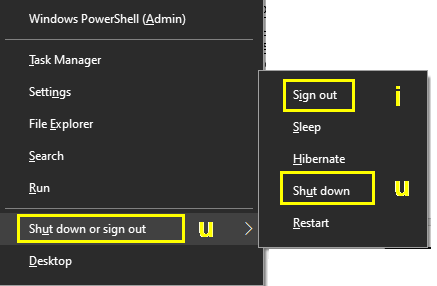
Methode 2: Gebruik Alt + F4 voor Windows 10 Slaapsnelkoppeling
De combinatie van Alt + F4 wordt gebruikt om een open venster af te sluiten. Wanneer u Alt en F4 tegelijk indrukt vanaf het toetsenbord, wordt het actieve venster dat in focus is gesloten. Als u een andere toepassing wilt sluiten, moet u die toepassing selecteren met de Alt + Tab-toetsen en vervolgens op Alt + F4 drukken. Als u zich echter afvraagt hoe u Windows 10 via deze methode kunt afsluiten, kunt u ofwel alle geopende applicaties sluiten en bij de bureaubladachtergrond komen of gewoon op Win + D voor desktop drukken en vervolgens op Alt + F4 drukken. Als er geen actief toepassingsvenster in focus is, verschijnt het dialoogvenster Windows Shutdown op het scherm.
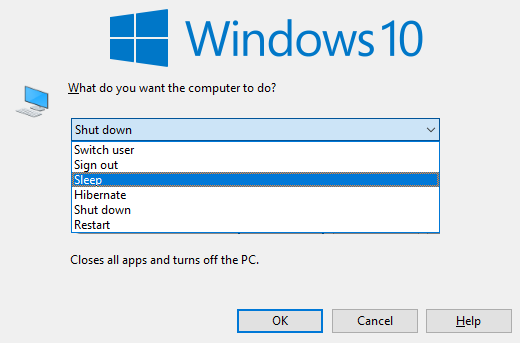
Het Windows-afsluitdialoogvenster bevat een vervolgkeuzemenu met zes opties, namelijk Gebruiker wisselen, Afmelden, Slaapstand, Slaapstand, Afsluiten en Opnieuw opstarten. De optie Afsluiten is over het algemeen standaard geselecteerd en als u wilt dat de computer in de slaapmodus van Windows 10 gaat, kunt u de pijltoetsen gebruiken om te navigeren, uw voorkeursoptie selecteren en op de enter-toets drukken.
Dit is een andere methode om de slaapmodus van Windows 10 te initialiseren via sneltoetsen .
Methode 3: Maak een Windows 10 slaapsnelkoppeling
Na het hele Windows-besturingssysteem te hebben doorzocht en de officiële Windows 10-forums te hebben doorlopen, wordt geconcludeerd dat er geen snelkoppeling is gemaakt om de slaapmodus van Windows 10 te activeren . Daarom besloot ik een sneltoets te maken die zou fungeren als een Windows-slaapsnelkoppeling. Volg de onderstaande stappen om een snelkoppeling te maken:
Stap 1. Klik met de rechtermuisknop op een lege plek op het bureaublad en kies in het contextmenu Nieuw en vervolgens Snelkoppeling.
Stap 2. Er wordt een nieuw venster geopend. Op de eerste pagina van dit venster moet de opdrachtregel worden ingevoerd om een specifiek proces te starten. U kunt de opdrachtregel van onderaf kopiëren en in de beschikbare ruimte plakken en vervolgens op Volgende klikken.
Afsluiten: shutdown.exe -s -t 00 -f
Opmerking: de nullen geven het aantal seconden aan dat, indien verhoogd, zal fungeren als een wachttijd voordat de computer wordt afgesloten.
Slaapstand: rundll32.exe powrprof.dll,SetSuspendState 0,1,0
Stap 3. In het volgende venster moet u uw snelkoppeling een label geven. Klik op Voltooien en er wordt een snelkoppelingspictogram op uw bureaublad gemaakt.
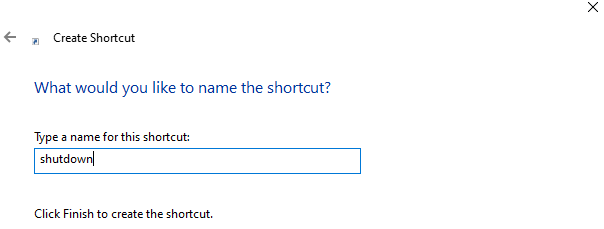
Een dubbelklik op dit pictogram zal de slaapmodus van Windows 10 afsluiten of activeren , afhankelijk van de opdracht die u in het snelkoppelingsvenster hebt geplakt. Dat gaat echter voorbij aan het doel van het maken van een sneltoets om vensters af te sluiten of om in de slaapstand te gaan. Volg deze stappen om deze sneltoetsfunctie via toetsenbordaanslagen te maken:
Stap 4. Klik met de rechtermuisknop op de nieuwe snelkoppeling die is gemaakt en kies Eigenschappen in het contextmenu.
Stap 5. Zoek het tabblad Snelkoppeling in het nieuwe venster en klik erop. In het tekstvak naast Snelkoppeling kunt u een toetsencombinatie typen die deze snelkoppeling activeert en die op zijn beurt de genoemde opdrachtregel zou bedienen.
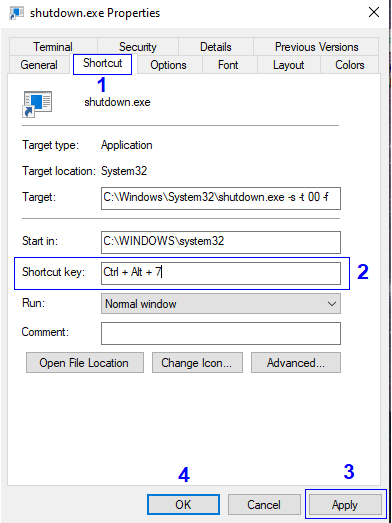
Opmerking: u moet voorzichtig zijn bij het kiezen van een combinatie die momenteel niet door een andere toepassing wordt gebruikt. Zorg er ook voor dat de gekozen combinatie niet per ongeluk kan worden geactiveerd, want je wilt niet dat je computer midden in iets belangrijks uitvalt.
Stap 6. Klik op Ok en je snelkoppeling is klaar.
Uw mening over het afsluiten van Windows 10 en het inschakelen van de slaapmodus van Windows 10 met een sneltoets.
De meesten van ons gebruiken de muis om bepaalde acties op onze computer uit te voeren, niet omdat het gemakkelijk is om dat te doen, maar het is de enige manier die we kennen. Je zou niet veel mensen vinden die sneltoetsen gebruiken om Windows 10 af te sluiten of de slaapmodus van Windows 10 te activeren . Het indrukken van een combinatie van toetsen is altijd sneller dan uw muis naar de startknop te slepen en driemaal te klikken om uw pc af te sluiten. Een eenvoudige standaardcombinatie zoals Win + X + U + U of Alt + F4 of iets dat u instelt door methode 3 te volgen, is altijd gemakkelijker en handiger.
Als u fouten of crashes ondervindt, volg dan de stappen voor een systeemherstel in Windows 11 om uw apparaat terug te zetten naar een eerdere versie.
Als je op zoek bent naar de beste alternatieven voor Microsoft Office, zijn hier 6 uitstekende oplossingen om mee aan de slag te gaan.
Deze tutorial laat zien hoe je een snelkoppeling op je Windows-bureaublad kunt maken die een opdrachtprompt opent naar een specifieke maplocatie.
Wil je niet dat anderen toegang hebben tot je computer terwijl je weg bent? Probeer deze efficiënte manieren om het scherm te vergrendelen in Windows 11.
Ontdek verschillende manieren om een beschadigde Windows-update te repareren als uw apparaat problemen ondervindt na het installeren van een recente update.
Heb je moeite om uit te vinden hoe je een video als schermbeveiliging kunt instellen in Windows 11? We onthullen hoe je dit kunt doen met behulp van gratis software die ideaal is voor meerdere video-bestandsformaten.
Word je geërgerd door de Verteller functie in Windows 11? Leer hoe je de vertellerstem op verschillende eenvoudige manieren kunt uitschakelen.
Het beheren van meerdere e-mailinboxen kan een lastige taak zijn, vooral als je belangrijke e-mails in beide inboxen ontvangt. Dit artikel legt eenvoudige stappen uit om Microsoft Outlook met Gmail te synchroniseren op PC en Apple Mac apparaten.
Hoe de versleutelde bestandssysteemfunctie in Microsoft Windows in te schakelen of uit te schakelen. Ontdek de verschillende methoden voor Windows 11.
Als je toetsenbord dubbel spaties invoert, herstart je computer en maak je toetsenbord schoon. Controleer dan je toetsenbordinstellingen.







